Generuj raport RS
Akcja pozwala tworzyć raporty dynamicznie na podstawie danych wprowadzonych w obiegach elementów.
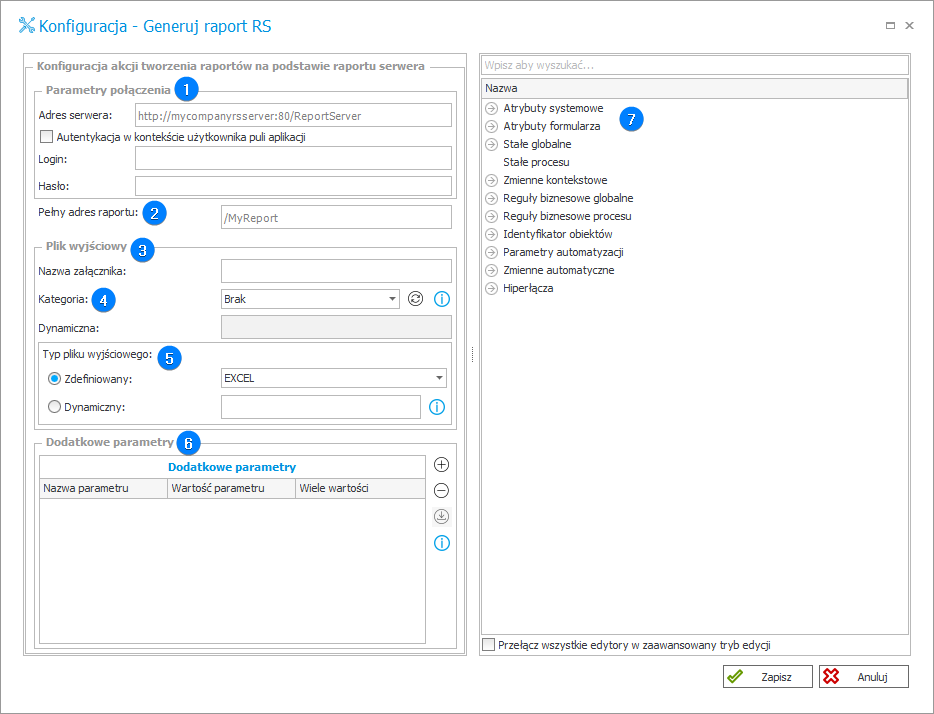
1. Parametry połączenia
W tej sekcji należy wprowadzić podstawowe parametry połączenia, takie jak Adres serwera raportów (zgodnie z domyślnym formatem), uzupełnić dane logowania zintegrowanego (NT) lub na konto wskazanego użytkownika. Istnieje również możliwość określenia, czy autentykacja będzie odbywać się w kontekście użytkownika puli aplikacji.
2. Pełny adres raportu
Adres zgodny z adresem menedżera raportów. Domyślnym adresem przechowywania raportów jest http://serwer:80/Reports.
Aby wskazać raport znajdujący się bezpośrednio na serwerze, wprowadź „/NazwaRaportu”.
3. Plik wyjściowy
Parametry otrzymywanego raportu. Nazwa załącznika jest tożsama z wyświetlaną w dokumencie nazwą generowanego pliku.
4. Kategoria
Pozwala wskazać kategorię zapisywanego załącznika.
Poza kategoriami zdefiniowanymi w konfiguracji procesu przez projektanta dostępne są opcje wbudowane:
- Brak – załącznik zostanie zapisany bez przypisanej kategorii,
- Dynamiczna – opcja pozwala skonstruować kategorię dynamicznie (za pomocą zmiennych z edytora) lub wpisać ją ręcznie. Dopuszczalny jest format ID#Nazwa lub ID.
W tym trybie możliwe jest wprowadzanie kategorii ze źródła danych oraz kategorii spoza źródła. W przypadku gdy kategoria zostanie wprowadzona w formacie ID#Nazwa, w źródle musi istnieć kategoria o podanym ID. Jeśli taka kategoria nie zostanie odnaleziona w źródle, akcja zakończy się błędem.
W przypadku gdy kategoria zostanie wprowadzona z podaniem samego ID i kategoria o takim ID nie zostanie znaleziona w źródle kategorii, podana fraza zostanie potraktowana jako nazwa kategorii spoza źródła.
5. Typ pliku wyjściowego
Typ pliku wyjściowego można ustawić na dwa sposoby:
- Zdefiniowany – wybierając jeden z dostępnych typów: XML, CSV, IMAGE, PDF, HTML 4.0, HTML 3.2, MHTML, EXCEL, WORD z rozwijanej listy,
- Dynamiczny – możliwe jest skorzystanie z Edytora wyrażeń SQL i dodanie, np. tekstowego pola formularza, z którego będzie pobierany odpowiedni format raportu.
6. Dodatkowe parametry
Parametry raportu służą do filtrowania danych, różnicowania wyglądu i tworzenia połączeń z raportami pokrewnymi.
Po utworzeniu parametru raportu i wygenerowaniu raportu istnieje możliwość wybierania wartości tego parametru.
Parametry zdefiniowane w raporcie można załadować do tabeli za pomocą przycisku Pobierz. Przekazane zostaną tylko parametry zdefiniowane w tabeli. Do wypełnienia kolumny Wartości parametru można wykorzystać Edytor zmiennych.
7. Edytor zmiennych
Dynamicznie zbudowane drzewo wszystkich zmiennych dostępnych w bieżącej lokalizacji Designer Studio. Informacje o tym, jak działają zmienne w WEBCON BPS oraz listę zmiennych można znaleźć tutaj.
Przykład wykorzystania akcji został przedstawiony w ARTYKULE na naszym blogu technicznym.